Cara Mengatur Server OpenVPN di Ubuntu 20.04

- 1031
- 121
- Hector Kuhic
Ubuntu 20.04 FOSSA FOCAL adalah dukungan jangka panjang terakhir dari salah satu distribusi Linux yang paling banyak digunakan. Dalam tutorial ini kita akan melihat cara menggunakan sistem operasi ini untuk membuat server OpenVPN dan cara membuat .ovpn file yang akan kami gunakan untuk terhubung ke sana dari mesin klien kami.
Dalam tutorial ini Anda akan belajar:
- Cara Menghasilkan Otoritas Sertifikat
- Cara menghasilkan sertifikat dan kunci klien server andL
- Cara menandatangani sertifikat dengan otoritas sertifikat
- Cara membuat parameter diffie-hellman
- Cara Menghasilkan Kunci TLS-Auth
- Cara Mengkonfigurasi Server OpenVPN
- Bagaimana menghasilkan .File OVPN untuk terhubung ke VPN
 Cara Mengatur Server OpenVPN di Ubuntu 20.04
Cara Mengatur Server OpenVPN di Ubuntu 20.04 Persyaratan dan konvensi perangkat lunak yang digunakan
| Kategori | Persyaratan, konvensi atau versi perangkat lunak yang digunakan |
|---|---|
| Sistem | Ubuntu 20.04 FOSSA FOCAL |
| Perangkat lunak | OpenVPN, UFW, Easy-RSA |
| Lainnya | Root Izin untuk melakukan tugas administratif |
| Konvensi | # - mensyaratkan perintah linux yang diberikan untuk dieksekusi dengan hak istimewa root baik secara langsung sebagai pengguna root atau dengan menggunakan sudo memerintah$ - mensyaratkan perintah Linux yang diberikan untuk dieksekusi sebagai pengguna biasa |
Pengaturan Skenario
Sebelum melanjutkan dengan konfigurasi VPN yang sebenarnya, mari kita bicara tentang konvensi dan pengaturan yang akan kami adopsi dalam tutorial ini.
Kami akan menggunakan dua mesin, keduanya didukung oleh Ubuntu 20.04 FOSSA FOCAL. Yang pertama, Camachine akan digunakan untuk menjadi tuan rumah kami Otoritas Sertifikat; kedua, OpenVPNMachine akan menjadi orang yang akan kita atur sebagai yang sebenarnya VPN server. Dimungkinkan untuk menggunakan mesin yang sama untuk kedua tujuan, tetapi itu akan kurang aman, karena seseorang yang melanggar server, dapat "menyamar" otoritas sertifikat, dan menggunakannya untuk menandatangani sertifikat yang tidak diinginkan (masalah ini sangat relevan hanya jika Anda berencana untuk memiliki lebih dari satu server atau jika Anda berencana menggunakan CA yang sama untuk tujuan lain). Untuk memindahkan file antara satu mesin dan yang lainnya kami akan menggunakan scp Perintah (salinan aman). 10 langkah utama yang akan kami lakukan adalah sebagai berikut:
- Generasi otoritas sertifikat;
- Pembuatan kunci server dan permintaan sertifikat;
- Penandatanganan permintaan sertifikat server dengan CA;
- Generasi parameter diffie-hellman di server;
- Pembuatan kunci TLS-Auth di server;
- Konfigurasi OpenVPN;
- Konfigurasi jaringan dan firewall (UFW) di server;
- Pembuatan kunci klien dan permintaan sertifikat;
- Penandatanganan sertifikat klien dengan CA;
- Pembuatan Klien .File OVPN digunakan untuk terhubung ke VPN.
Langkah 1 - Generasi Otoritas Sertifikat (CA)
Langkah pertama dalam perjalanan kami terdiri dari penciptaan Otoritas Sertifikat di mesin khusus. Kami akan bekerja sebagai pengguna yang tidak mampu untuk menghasilkan file yang dibutuhkan. Sebelum kita mulai, kita perlu menginstal Easy-RSA kemasan:
$ sudo apt-get update && sudo apt-get -y instal Easy-rsa
Dengan paket yang diinstal, kami dapat menggunakan Make-Cadir Perintah untuk menghasilkan direktori yang berisi alat yang diperlukan dan file konfigurasi, dalam hal ini kita akan menyebutnya Certificate_authority. Setelah dibuat, kami akan pindah ke dalamnya:
$ make-cadir sertifikat_authority && cd sertifikat_authority
Di dalam direktori kami akan menemukan file yang dipanggil vars. Dalam file tersebut kita dapat menentukan beberapa variabel yang akan digunakan untuk pembuatan sertifikat. Satu set variabel yang dikomentari dapat ditemukan sejalan 91 ke 96. Cukup hapus komentar dan tetapkan nilai yang sesuai:
set_var EASYRSA_REQ_COUNTRY "US" set_var EASYRSA_REQ_PROVINCE "California" set_var EASYRSA_REQ_CITY "San Francisco" set_var EASYRSA_REQ_ORG "Copyleft Certificate Co" set_var EASYRSA_REQ_EMAIL "[email protected] "set_var easyrsa_req_ou" unit organisasi saya "
Setelah perubahan disimpan, kita dapat melanjutkan dan menghasilkan Pki (Infrastruktur kunci publik), dengan perintah berikut yang akan membuat direktori yang disebut pki:
$ ./EASYRSA INIT-PKI
Dengan infrastruktur yang ada, kami dapat menghasilkan kunci dan sertifikat CA kami. Setelah meluncurkan perintah di bawah ini, kami akan diminta untuk memasukkan a frasa sandi Untuk Kunci CA. Kami perlu memberikan kata sandi yang sama setiap kali kami akan berinteraksi dengan otoritas. A Nama yang umum untuk sertifikat juga harus disediakan. Ini bisa menjadi nilai sewenang -wenang; Jika kami cukup menekan enter pada prompt, yang default akan digunakan, dalam hal ini Easy-RSA CA:
$ ./Easyrsa build-ca
Berikut adalah output dari perintah:
Catatan: Menggunakan konfigurasi mudah-RSA dari: ./VARS menggunakan SSL: OpenSSL OpenSSL 1.1.1d 10 Sep 2019 Masukkan Kunci Kunci Baru Kunci: Masukkan kembali Kunci Kunci CA Baru. Key Passphrase: Menghasilkan Kunci Privat RSA, Modulus Panjang 2048 Bit (2 Primes) ... +++++ ... +++++ E adalah 65537 (0x010001) dapat 't memuat/home/egdoc/sertifikat_authority/pki/.rnd ke dalam RNG 140296362980608: Kesalahan: 2406F079: Generator nomor acak: rand_load_file: tidak dapat membuka file:…/crypto/rand/randfile.C: 98: fileName =/home/egdoc/sertifikat_authority/pki/.dan Anda akan diminta untuk memasukkan informasi yang akan dimasukkan ke dalam permintaan sertifikat Anda. Apa yang akan Anda masukkan adalah apa yang disebut nama terhormat atau DN. Ada beberapa bidang tetapi Anda dapat meninggalkan beberapa bidang untuk beberapa bidang akan ada nilai default, jika Anda masuk '.', Lapangan akan dibiarkan kosong. ----- Nama Umum (Misalnya: Pengguna, Host, atau Nama Server Anda) [Easy-RSA CA]: CA Kreasi Lengkap dan Anda sekarang dapat mengimpor dan menandatangani permintaan sertifikat. File sertifikat CA baru Anda untuk penerbitan adalah di:/home/egdoc/sertifikat_authority/pki/ca.crt
Itu build-ca perintah menghasilkan dua file; jalan mereka, relatif terhadap direktori kerja kami adalah:
- PKI/CA.crt
- PKI/Private/CA.kunci
Yang pertama adalah sertifikat publik, yang kedua adalah kunci yang akan digunakan untuk menandatangani sertifikat server dan klien, jadi harus dijaga seaman mungkin.
Sedikit catatan, sebelum kita bergerak maju: dalam output perintah Anda mungkin telah memperhatikan pesan kesalahan. Meskipun kesalahannya tidak bergemuruh, solusi untuk menghindarinya adalah mengomentari baris ketiga dari OpenSSL-EASYRSA.CNF file yang ada di dalam direktori kerja yang dihasilkan. Masalah ini dibahas di repositori OpenSSL GitHub. Setelah modifikasi, file harus terlihat seperti ini:
# Untuk digunakan dengan Easy-RSA 3.1 dan openssl atau libressl randfile = $ env :: easyrsa_pki/.rnd
Ini mengatakan, mari kita pindahkan mesin yang akan kita gunakan sebagai server OpenVPN dan menghasilkan kunci server dan sertifikat.
Langkah 2 - Pembuatan Kunci Server dan Permintaan Sertifikat
Pada langkah ini kami akan menghasilkan kunci server dan permintaan sertifikat yang akan ditandatangani oleh Otoritas Sertifikat. Pada mesin yang akan kami gunakan sebagai server OpenVPN, kami harus menginstal OpenVPN, Easy-RSA Dan UFW Paket:
$ sudo apt-get update && sudo apt-get -y instal OpenVPN Easy-RSA UFW
Untuk menghasilkan kunci server dan permintaan sertifikat, kami melakukan prosedur yang sama yang kami gunakan pada mesin yang menampung otoritas sertifikat:
- Kami menghasilkan direktori kerja dengan
Make-Cadirperintah, dan bergerak di dalamnya. - Mengatur variabel yang terkandung di
varsfile yang akan digunakan untuk sertifikat. - Menghasilkan infrastruktur kunci publik dengan
./EASYRSA INIT-PKImemerintah.
Setelah langkah -langkah awal ini, kami dapat mengeluarkan perintah untuk menghasilkan sertifikat server dan file kunci:
$ ./EASYRSA GEN-REQ Server Nopass
Kali ini, karena kami menggunakan nopass Opsi, kami tidak akan diminta untuk memasukkan kata sandi selama pembuatan kunci server. Kami masih akan diminta untuk memasukkan a Nama yang umum Untuk Sertifikat Server. Dalam hal ini nilai default yang digunakan adalah server. Itulah yang akan kami gunakan dalam tutorial ini:
Catatan: Menggunakan konfigurasi mudah-RSA dari: ./VARS menggunakan SSL: OpenSSL OpenSSL 1.1.1d 10 Sep 2019 Menghasilkan kunci pribadi RSA ... +++++ ... +++++ Menulis kunci pribadi baru ke '/home/egdoc/openvpnserver/pki/private/server.kunci.9RU3WFZMBW '----- Anda akan diminta untuk memasukkan informasi yang akan dimasukkan ke dalam permintaan sertifikat Anda. Apa yang akan Anda masukkan adalah apa yang disebut nama terhormat atau DN. Ada beberapa bidang tetapi Anda dapat meninggalkan beberapa bidang untuk beberapa bidang akan ada nilai default, jika Anda masuk '.', Lapangan akan dibiarkan kosong. ----- Nama Umum (mis. File Anda adalah: req:/home/egdoc/openvpnserver/pki/reqs/server.Kunci req:/home/egdoc/openvpnserver/pki/private/server.kunci
A permintaan tanda sertifikat dan a kunci pribadi akan dihasilkan:
/home/egdoc/openvpnserver/pki/reqs/server.req/home/egdoc/openvpnserver/pki/private/server.kunci.
File kunci harus dipindahkan di dalam /etc/openvpn direktori:
$ sudo mv pki/private/server.kunci /etc /openvpn
Permintaan sertifikat, sebaliknya, harus dikirim ke mesin otoritas sertifikat, untuk ditandatangani. Kita bisa gunakan scp Perintah untuk mentransfer file:
$ scp pki/reqs/server.req egdoc@camachine:/home/egdoc/
Mari kita kembali ke Camachine dan mengesahkan sertifikat.
Langkah 3 - Menandatangani Sertifikat Server dengan CA
Pada mesin otoritas sertifikat kita harus menemukan file yang kami salin di langkah sebelumnya di $ Rumah Direktori pengguna kami:
$ ls ~ sertifikat_authority server.req
Hal pertama yang kami lakukan adalah mengimpor permintaan sertifikat. Untuk menyelesaikan tugas, kami menggunakan Impor-Req tindakan Easyrsa naskah. Sintaksnya sebagai berikut:
Impor-Req
Dalam kasus kami, ini diterjemahkan menjadi:
$ ./EASYRSA Impor-Req ~/Server.server req
Perintah akan menghasilkan output berikut:
Catatan: Menggunakan konfigurasi mudah-RSA dari: ./VARS menggunakan SSL: OpenSSL OpenSSL 1.1.1d 10 Sep 2019 Permintaan telah berhasil diimpor dengan nama pendek: Server Anda sekarang dapat menggunakan nama ini untuk melakukan operasi penandatanganan atas permintaan ini.
Untuk menandatangani permintaan, kami menggunakan Sing-Req tindakan, yang mengambil jenis permintaan sebagai argumen pertama (server, dalam hal ini), dan short_basename Kami digunakan di perintah sebelumnya (server). Kita lari:
$ ./Easyrsa Sign-REQ Server Server
Kami akan diminta untuk mengonfirmasi bahwa kami ingin menandatangani sertifikat dan memberikan kata sandi yang kami gunakan untuk kunci otoritas sertifikat. Jika semuanya berjalan seperti yang diharapkan, sertifikat akan dibuat:
Catatan: Menggunakan konfigurasi mudah-RSA dari: ./VARS menggunakan SSL: OpenSSL OpenSSL 1.1.1d 10 Sep 2019 Anda akan menandatangani sertifikat berikut. Silakan periksa detail yang ditunjukkan di bawah ini untuk akurasi. Perhatikan bahwa permintaan ini belum diverifikasi secara kriptografis. Pastikan itu berasal dari sumber tepercaya atau Anda telah memverifikasi permintaan checksum dengan pengirim. Permintaan subjek, untuk ditandatangani sebagai sertifikat server selama 1080 hari: subjek = commonname = server ketik kata 'ya' untuk melanjutkan, atau input lain untuk dibatalkan. Konfirmasi Detail Permintaan: Ya Menggunakan Konfigurasi Dari/Home/EGDOC/Certificate_Authority/PKI/Safessl-EASYRSA.CNF Enter Frase Pass untuk/Home/EGDOC/Certificate_Authority/PKI/Private/CA.KUNCI: Periksa apakah permintaan cocok dengan tanda tangan tanda tangan OK nama terkemuka subjek adalah sebagai berikut ComonName: Asn.1 12: Sertifikat 'Server' akan disertifikasi hingga 20 Maret 02:12:08 2023 GMT (1080 hari) Tuliskan database dengan 1 entri baru basis data sertifikat diperbarui yang dibuat di:/home/egdoc/sertifikat_authority/pki/diterbitkan/ server.crt
Kami sekarang dapat menghapus file permintaan yang sebelumnya kami transfer dari OpenVPNMachine. Dan salin sertifikat yang dihasilkan kembali ke kami OpenVPN server, bersama dengan sertifikat publik CA:
$ rm ~/server.req $ scp pki/ca.CRT, Diterbitkan/Server.crt egdoc@openvpnmachine:/home/egdoc
Kembali ke OpenVPNMachine Kami harus menemukan file di direktori home kami. Kami sekarang dapat memindahkan mereka ke /etc/openvpn:
$ sudo mv ~/ca.CRT, server.crt /etc /openvpn
Langkah 4 - Generasi Parameter Diffie -Hellman
Langkah selanjutnya terdiri dari generasi a Diffie-Hellman parameter. Itu Diffie-Hellman Pertukaran kunci adalah metode yang digunakan untuk mentransfer kunci crypto melalui saluran publik, tidak aman. Perintah untuk menghasilkan kunci adalah berikut ini (mungkin perlu waktu untuk menyelesaikannya):
$ ./EASYRSA GEN-DH
Kuncinya akan dihasilkan di dalam pki direktori sebagai DH.PEM. Mari kita pindahkan /etc/openvpn sebagai DH2048.PEM:
$ sudo mv pki/dh.PEM/etc/OpenVPN/DH2048.PEM
Langkah 5 - Generasi Kunci TLS -Auth (TA.kunci)
Untuk meningkatkan keamanan, OpenVPN implement tls-auth. Mengutip dokumentasi resmi:
Arahan TLS-Auth menambahkan tanda tangan HMAC tambahan untuk semua paket jabat tangan SSL/TLS untuk verifikasi integritas. Paket UDP apa pun yang tidak membawa tanda tangan HMAC yang benar dapat dijatuhkan tanpa pemrosesan lebih lanjut. Tanda HMAC TLS-Auth memberikan tingkat keamanan tambahan di atas dan di luar yang disediakan oleh SSL/TLS. Itu bisa melindungi dari:
- Serangan DOS atau pelabuhan banjir di port UDP OpenVPN.
- Pemindaian port untuk menentukan port UDP server mana yang berada dalam keadaan mendengarkan.
- Kerentanan Buffer Overflow dalam Implementasi SSL/TLS.
- Inisiasi jabat tangan SSL/TLS dari mesin yang tidak sah (sementara jabat tangan seperti itu pada akhirnya akan gagal untuk mengotentikasi, TLS-Auth dapat memotongnya pada titik yang jauh lebih awal).
Untuk menghasilkan kunci TLS_Auth kita dapat menjalankan perintah berikut:
$ openvpn --genkey -sekretaris ta.kunci
Setelah dihasilkan, kami memindahkan ta.kunci file ke /etc/openvpn:
$ sudo mv ta.kunci /etc /openvpn
Pengaturan kunci server kami sekarang selesai. Kami dapat melanjutkan dengan konfigurasi server yang sebenarnya.
Langkah 6 - Konfigurasi OpenVPN
File konfigurasi OpenVPN tidak ada secara default di dalam /etc/openvpn. Untuk menghasilkannya, kami menggunakan templat yang dikirimkan dengan OpenVPN kemasan. Mari Jalankan Perintah Ini:
$ zcat \/usr/share/doc/openvpn/contoh/sampel-config-files/server.conf.GZ \ | sudo tee/etc/openvpn/server.conf> /dev /null
Kami sekarang dapat mengedit /etc/openvpn/server.conf mengajukan. Bagian yang relevan ditunjukkan di bawah ini. Hal pertama yang ingin kami lakukan adalah memverifikasi bahwa nama kunci dan sertifikat yang dirujuk sesuai dengan yang kami hasilkan. Jika Anda mengikuti tutorial ini, pasti masalahnya (baris 78-80 Dan 85):
CA CA.Server CRT Cert.Server Key CRT.Kunci # File ini harus dirahasiakan DH DH2048.PEM
Kami ingin membuat daemon openvpn dijalankan dengan hak istimewa rendah, bukan siapa-siapa pengguna dan nogroup kelompok. Bagian yang relevan dari file konfigurasi ada di baris 274 Dan 275. Kita hanya perlu menghapus yang memimpin ;:
Pengguna Tidak Ada Kelompok Nogroup
Baris lain yang ingin kami hapus komentar 192. Ini akan menyebabkan semua klien mengarahkan kembali gerbang default mereka melalui VPN:
Dorong "Redirect-Gateway DEF1 Bypass-DHCP"
Baris 200 Dan 201 untuk juga dapat digunakan untuk mengaktifkan server untuk mendorong server DNS tertentu ke klien. Yang ada di file konfigurasi adalah yang disediakan oleh opendns.com:
dorong "DHCP-option DNS 208.67.222.222 "Push" DHCP-Option DNS 208.67.220.220 "
Pada titik ini /etc/openvpn Direktori harus berisi file -file ini yang kami hasilkan:
/etc/openvpn ├── ca.CRT ├── DH2048.PEM ├── Server.conf ├─ Miss.CRT ├── Server.kunci └── ta.kunci
Mari kita pastikan mereka semua dimiliki oleh Root:
$ sudo chown -r root: root /etc /openvpn
Kami dapat melanjutkan ke langkah berikutnya: Mengkonfigurasi Opsi Jaringan.
Langkah 7 - Pengaturan Jaringan dan UFW
Agar VPN kami berfungsi, kami perlu mengaktifkan Penerusan IP di server kami. Untuk melakukannya, kami hanya garis uncromment 28 dari /etc/sysctl.conf mengajukan:
# Uncomment Baris berikutnya untuk mengaktifkan penerusan paket untuk NET IPv4.IPv4.ip_forward = 1
Untuk memuat ulang pengaturan:
$ sudo sysctl -p
Kami juga perlu memungkinkan penerusan paket di firewall UFW yang memodifikasi /etc/default/ufw file, dan mengubah Default_forward_policy dari MENJATUHKAN ke MENERIMA (garis 19):
# Tetapkan kebijakan forward default untuk menerima, menjatuhkan atau menolak. Harap perhatikan bahwa # jika Anda mengubah ini, kemungkinan besar Anda ingin menyesuaikan aturan Anda default_forward_policy = "terima"
Kita sekarang perlu menambahkan aturan berikut ke awal /etc/ufw/sebelumnya.aturan mengajukan. Di sini kami mengasumsikan antarmuka yang digunakan untuk koneksi eth0:
*NAT: POSTROUTING ACCEPT [0: 0] -A POSTROUTING -S 10.8.0.0/8 -O ETH0 -J COMMIT
Akhirnya, kita harus mengizinkan lalu lintas yang masuk untuk OpenVPN Layanan di UFW Firewall Manager:
$ sudo UFW Izinkan OpenVPN
Pada titik ini kita dapat memulai ulang UFW untuk perubahan yang akan diterapkan. Jika firewall Anda tidak diaktifkan pada saat ini, pastikan ssh Layanan selalu diperbolehkan, jika tidak, Anda mungkin terputus jika Anda bekerja dari jarak jauh.
$ sudo ufw nonaktif && sudo ufw aktifkan
Kami sekarang dapat memulai dan mengaktifkan OpenVPN.Layanan di Boot:
$ sudo systemctl restart openvpn && sudo systemctl aktifkan openvpn
Langkah 8 - Generasi Kunci Klien dan Permintaan Sertifikat
Pengaturan server kami sekarang selesai. Langkah selanjutnya terdiri dari pembuatan kunci klien dan permintaan sertifikat. Prosedurnya sama dengan yang kami gunakan untuk server: kami hanya menggunakan "klien" sebagai nama alih -alih "Sever", menghasilkan kunci dan permintaan sertifikat, lalu berikan yang terakhir ke mesin CA untuk ditandatangani.
$ ./EASYRSA GEN-REQ CLIENT NOPASS
Sama seperti sebelumnya, kita akan diminta untuk memasukkan nama umum. File berikut akan dihasilkan:
- /home/egdoc/openvpnserver/pki/reqs/klien.req
- /home/egdoc/openvpnserver/pki/private/client.kunci
Mari Salin klien.req ke mesin CA:
$ scp pki/reqs/klien.req egdoc@camachine:/home/egdoc
Setelah file disalin, aktif Camachine, Kami mengimpor permintaan:
$ ./EASYRSA Impor-req ~/klien.Req klien
Kemudian, kami menandatangani sertifikat:
$ ./Klien Klien Sign-REQ EASYRSA
Setelah memasukkan kata sandi CA, sertifikat akan dibuat sebagai PKI/Diterbitkan/Klien.crt. Mari kita hapus file permintaan dan salin sertifikat yang ditandatangani kembali ke server VPN:
$ rm ~/klien.req $ scp pki/dikeluarkan/klien.CRT egdoc@openvpnmachine:/home/egdoc
Untuk kenyamanan, mari kita buat direktori untuk menahan semua hal yang terkait klien dan memindahkan kunci klien dan sertifikat di dalamnya:
$ mkdir ~/klien $ mv ~/klien.CRT PKI/Private/Client.kunci ~/klien
Bagus, kami hampir sampai. Sekarang, kita harus menyalin template konfigurasi klien, /usr/share/doc/openvpn/contoh/sampel-config-files/klien.conf di dalam ~/klien direktori dan memodifikasinya untuk memenuhi kebutuhan kita:
$ cp/usr/share/doc/openvpn/contoh/sampel-config-files/klien.conf ~/klien
Inilah baris yang perlu kita ubah dalam file. Di baris 42 Letakkan IP server yang sebenarnya atau nama host sebagai pengganti my-server-1:
Remote my-server-1 1194
Pada garis 61 Dan 62 Hapus yang memimpin ; Karakter untuk menurunkan hak istimewa setelah inisialisasi:
Pengguna Tidak Ada Kelompok Nogroup
Pada garis 88 ke 90 Dan 108 kita dapat melihat bahwa sertifikat CA, sertifikat klien, kunci klien, dan kunci TLS-Auth direferensikan. Kami ingin mengomentari baris -baris itu, karena kami akan meletakkan konten sebenarnya dari file di antara sepasang "tag" yang berdedikasi:
untuk sertifikat CAuntuk sertifikat klienuntuk kunci klienUntuk kunci TLS-Auth
Setelah baris dikomentari, kami menambahkan konten berikut di bagian bawah file:
# Ini dia konten CA.File CRT # Berikut konten klien.File CRT # Berikut konten klien.File Key Key-Direction 1 # Berikut konten TA.file kunci
Setelah selesai mengedit file, kami mengganti nama dengan .ovpn akhiran:
$ mv ~/klien/klien.conf ~/klien/klien.ovpn
Yang masih harus dilakukan hanyalah mengimpor file di aplikasi klien kami untuk membuatnya terhubung ke VPN kami. Jika kita menggunakan lingkungan desktop gnome, misalnya, kita dapat mengimpor file dari Jaringan Bagian dari panel kontrol. Di bagian VPN cukup klik pada + tombol, lalu pada "impor dari file" untuk memilih dan mengimpor ".file ovpn ”yang sebelumnya Anda transfer ke mesin klien Anda.
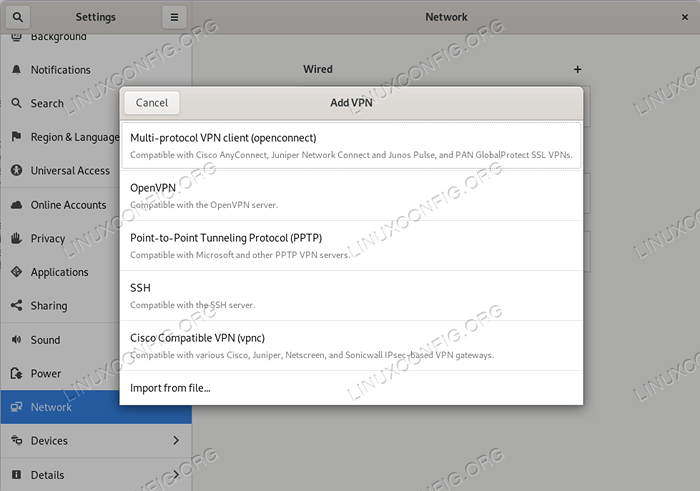
Antarmuka gnome untuk mengimpor .File OVPN
Kesimpulan
Dalam tutorial ini kami melihat cara membuat pengaturan OpenVPN yang berfungsi. Kami menghasilkan otoritas sertifikat dan digunakan untuk menandatangani server dan sertifikat klien yang kami hasilkan bersama dengan kunci yang sesuai. Kami melihat cara mengkonfigurasi server dan cara mengatur jaringan, memungkinkan penerusan paket dan melakukan modifikasi yang diperlukan untuk konfigurasi firewall UFW. Akhirnya, kami melihat cara menghasilkan klien .ovpn file yang dapat diimpor dari aplikasi klien agar mudah terhubung ke VPN kami. Menikmati!
Tutorial Linux Terkait:
- Hal -hal yang harus diinstal pada ubuntu 20.04
- Hal -hal yang harus dilakukan setelah menginstal ubuntu 20.04 FOSSA FOSSA Linux
- Ubuntu 20.04 trik dan hal -hal yang mungkin tidak Anda ketahui
- Dasar Ubuntu 22.04 Pengaturan Koneksi Klien/Server OpenVPN
- Ubuntu 20.04 Panduan
- Hal -hal yang perlu diketahui tentang ubuntu 20.04 FOSSA FOCAL
- Ubuntu 20.04 Hadoop
- Daftar dan Instalasi Klien FTP di Ubuntu 20.04 Linux…
- 8 Lingkungan Desktop Ubuntu Terbaik (20.04 FOSSA FOCAL…
- Menguji klien https menggunakan openssl untuk mensimulasikan server
- « Cara menginstal playonlinux di ubuntu 20.04 FOSSA FOSSA Linux
- Meningkatkan Raspberry Pi ke Ubuntu 20.04 »

